OPEL INSIGNIA 2015 Infotainment kézikönyv (in Hungarian)
Manufacturer: OPEL, Model Year: 2015, Model line: INSIGNIA, Model: OPEL INSIGNIA 2015Pages: 151, PDF Size: 2.64 MB
Page 61 of 151
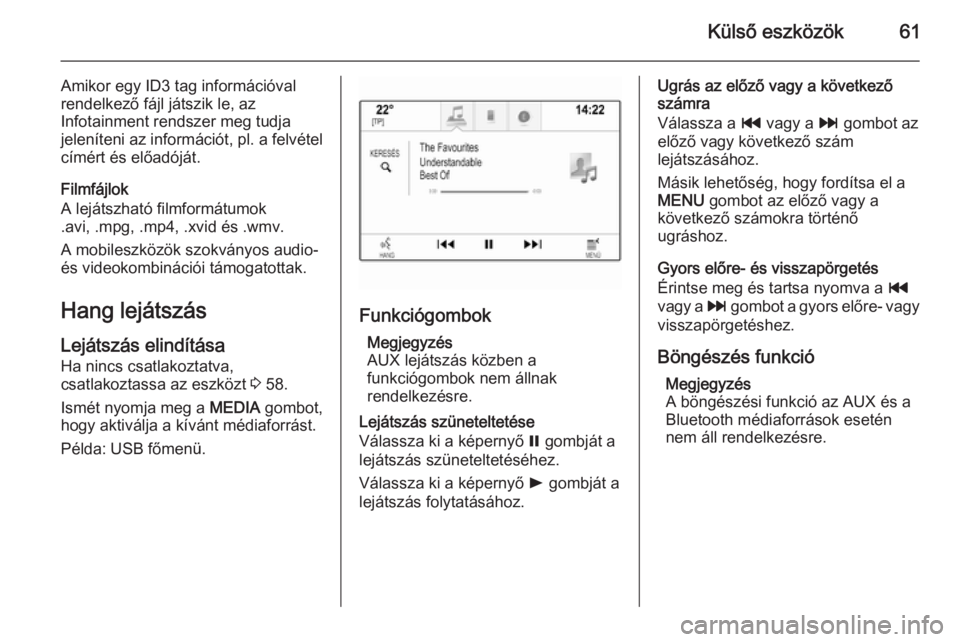
Külső eszközök61
Amikor egy ID3 tag információval
rendelkező fájl játszik le, az
Infotainment rendszer meg tudja
jeleníteni az információt, pl. a felvétel címért és előadóját.
Filmfájlok
A lejátszható filmformátumok
.avi, .mpg, .mp4, .xvid és .wmv.
A mobileszközök szokványos audio-
és videokombinációi támogatottak.
Hang lejátszás Lejátszás elindítása
Ha nincs csatlakoztatva,
csatlakoztassa az eszközt 3 58.
Ismét nyomja meg a MEDIA gombot,
hogy aktiválja a kívánt médiaforrást.
Példa: USB főmenü.
Funkciógombok
Megjegyzés
AUX lejátszás közben a
funkciógombok nem állnak
rendelkezésre.
Lejátszás szüneteltetése
Válassza ki a képernyő = gombját a
lejátszás szüneteltetéséhez.
Válassza ki a képernyő l gombját a
lejátszás folytatásához.
Ugrás az előző vagy a következő
számra
Válassza a t vagy a v gombot az
előző vagy következő szám
lejátszásához.
Másik lehetőség, hogy fordítsa el a
MENU gombot az előző vagy a
következő számokra történő
ugráshoz.
Gyors előre- és visszapörgetés
Érintse meg és tartsa nyomva a t
vagy a v gombot a gyors előre- vagy
visszapörgetéshez.
Böngészés funkció Megjegyzés
A böngészési funkció az AUX és a
Bluetooth médiaforrások esetén
nem áll rendelkezésre.
Page 62 of 151
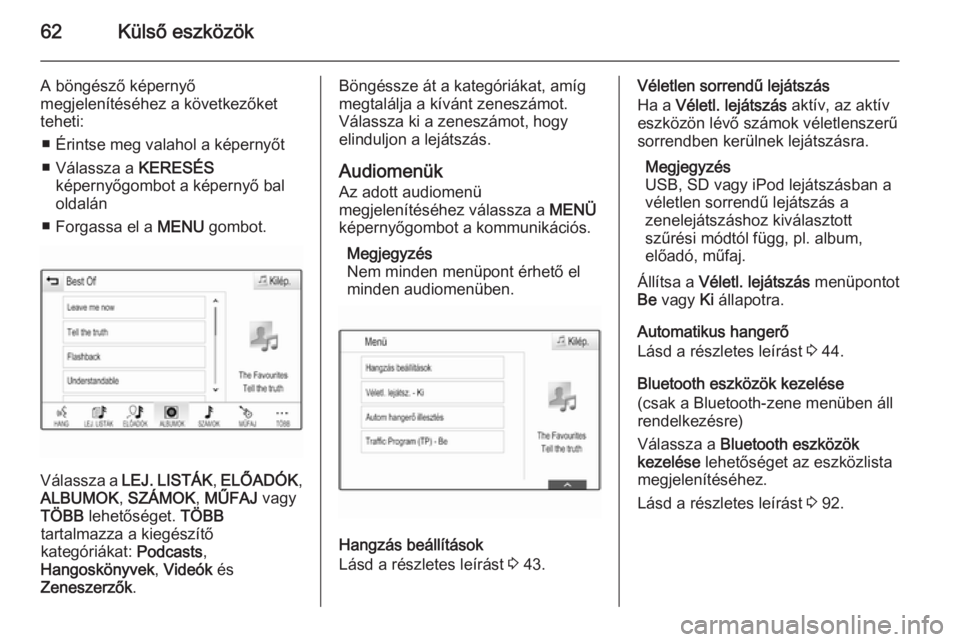
62Külső eszközök
A böngésző képernyő
megjelenítéséhez a következőket
teheti:
■ Érintse meg valahol a képernyőt
■ Válassza a KERESÉS
képernyőgombot a képernyő bal oldalán
■ Forgassa el a MENU gombot.
Válassza a LEJ. LISTÁK , ELŐADÓK ,
ALBUMOK , SZÁMOK , MŰFAJ vagy
TÖBB lehetőséget. TÖBB
tartalmazza a kiegészítő
kategóriákat: Podcasts,
Hangoskönyvek , Videók és
Zeneszerzők .
Böngéssze át a kategóriákat, amíg
megtalálja a kívánt zeneszámot.
Válassza ki a zeneszámot, hogy
elinduljon a lejátszás.
Audiomenük Az adott audiomenü
megjelenítéséhez válassza a MENÜ
képernyőgombot a kommunikációs.
Megjegyzés
Nem minden menüpont érhető el
minden audiomenüben.
Hangzás beállítások
Lásd a részletes leírást 3 43.
Véletlen sorrendű lejátszás
Ha a Véletl. lejátszás aktív, az aktív
eszközön lévő számok véletlenszerű
sorrendben kerülnek lejátszásra.
Megjegyzés
USB, SD vagy iPod lejátszásban a
véletlen sorrendű lejátszás a
zenelejátszáshoz kiválasztott
szűrési módtól függ, pl. album,
előadó, műfaj.
Állítsa a Véletl. lejátszás menüpontot
Be vagy Ki állapotra.
Automatikus hangerő
Lásd a részletes leírást 3 44.
Bluetooth eszközök kezelése
(csak a Bluetooth-zene menüben áll
rendelkezésre)
Válassza a Bluetooth eszközök
kezelése lehetőséget az eszközlista
megjelenítéséhez.
Lásd a részletes leírást 3 92.
Page 63 of 151
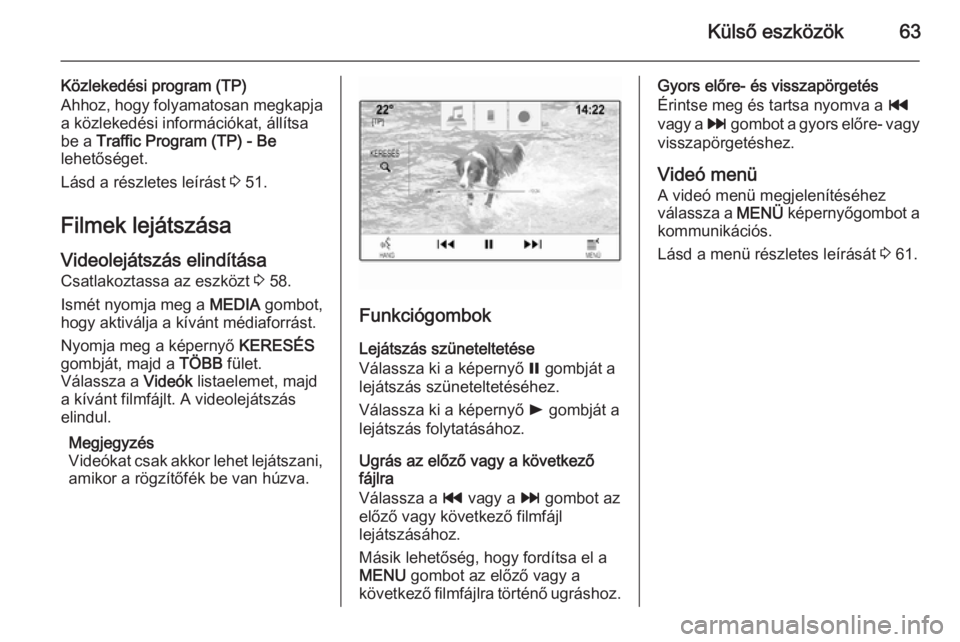
Külső eszközök63
Közlekedési program (TP)
Ahhoz, hogy folyamatosan megkapja
a közlekedési információkat, állítsa
be a Traffic Program (TP) - Be
lehetőséget.
Lásd a részletes leírást 3 51.
Filmek lejátszása Videolejátszás elindításaCsatlakoztassa az eszközt 3 58.
Ismét nyomja meg a MEDIA gombot,
hogy aktiválja a kívánt médiaforrást.
Nyomja meg a képernyő KERESÉS
gombját, majd a TÖBB fület.
Válassza a Videók listaelemet, majd
a kívánt filmfájlt. A videolejátszás elindul.
Megjegyzés
Videókat csak akkor lehet lejátszani,
amikor a rögzítőfék be van húzva.
Funkciógombok
Lejátszás szüneteltetése
Válassza ki a képernyő = gombját a
lejátszás szüneteltetéséhez.
Válassza ki a képernyő l gombját a
lejátszás folytatásához.
Ugrás az előző vagy a következő
fájlra
Válassza a t vagy a v gombot az
előző vagy következő filmfájl
lejátszásához.
Másik lehetőség, hogy fordítsa el a
MENU gombot az előző vagy a
következő filmfájlra történő ugráshoz.
Gyors előre- és visszapörgetés
Érintse meg és tartsa nyomva a t
vagy a v gombot a gyors előre- vagy
visszapörgetéshez.
Videó menü A videó menü megjelenítéséhez
válassza a MENÜ képernyőgombot a
kommunikációs.
Lásd a menü részletes leírását 3 61.
Page 64 of 151

64NavigációNavigációÁltalános információk ................... 64
Használat ..................................... 66
Úti cél megadása .........................73
Célbairányítás .............................. 78Általános információk
A navigációs rendszer megbízhatóan elvezeti Önt a célállomásra. Nem lesz
szükség térképolvasásra még akkor
sem, ha nincs helyismerete.
Az útvonalszámításnál figyelembe
vételre kerül az aktuális forgalmi
helyzet. Ehhez az Infotainment
rendszerre az RDS-TMC adatokkal érkező és az adott vételi körzetreérvényes közlekedési hírek
szolgálnak alapul.
A navigációs rendszer azonban nem
veheti figyelembe az összes
közlekedési eseményt, az időközben
megváltozott közlekedési
szabályokat és a váratlanul
bekövetkező veszélyeket vagy
akadályokat (pl. útmunkálatokat).Figyelem!
A navigációs rendszer használata
nem mentesíti a gépkocsivezetőt
a helyes és körültekintő
közlekedési magatartás
felelőssége alól. A megfelelő
közlekedési szabályokat minden
esetben be kell tartani. Abban az
esetben is mindig a közlekedési szabályokat kell követni, ha a
navigációs rendszer által adott
utasítás ellentmondana a
közlekedési szabályoknak.
A navigációs rendszer
működése A navigációs rendszer érzékelőksegítségével észleli a gépkocsi
helyzetét és mozgását. A megtett
távolságot a gépkocsi sebességmérő
műszere, a kanyarokat és
megfordulásokat a giroszkópos
érzékelő által szolgáltatott adatok
alapján számolja. Az aktuális
helyzetet a GPS (Globális
helymeghatározó rendszer)
műholdak segítségével állapítja meg.
Az érzékelők jelei és a térkép SD
kártyáján található digitális térképek
összehasonlításával a rendszer kb.
10 méteres pontossággal képes
meghatározni a gépkocsi helyzetét.
Page 65 of 151
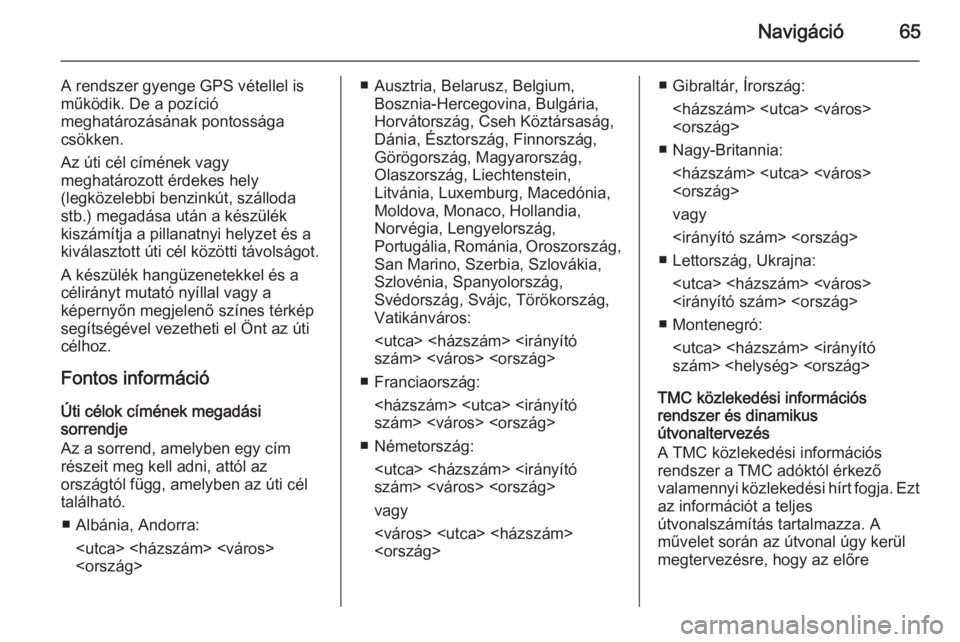
Navigáció65
A rendszer gyenge GPS vétellel is
működik. De a pozíció
meghatározásának pontossága
csökken.
Az úti cél címének vagy
meghatározott érdekes hely
(legközelebbi benzinkút, szálloda
stb.) megadása után a készülék
kiszámítja a pillanatnyi helyzet és a
kiválasztott úti cél közötti távolságot.
A készülék hangüzenetekkel és a
célirányt mutató nyíllal vagy a
képernyőn megjelenő színes térkép
segítségével vezetheti el Önt az úti
célhoz.
Fontos információ
Úti célok címének megadási
sorrendje
Az a sorrend, amelyben egy cím
részeit meg kell adni, attól az
országtól függ, amelyben az úti cél
található.
■ Albánia, Andorra:
Horvátország, Cseh Köztársaság,
Dánia, Észtország, Finnország,
Görögország, Magyarország,
Olaszország, Liechtenstein,
Litvánia, Luxemburg, Macedónia,
Moldova, Monaco, Hollandia,
Norvégia, Lengyelország,
Portugália, Románia, Oroszország,
San Marino, Szerbia, Szlovákia,
Szlovénia, Spanyolország,
Svédország, Svájc, Törökország,
Vatikánváros:
■ Franciaország:
■ Németország:
vagy
■ Nagy-Britannia:
vagy
■ Lettország, Ukrajna:
■ Montenegró:
TMC közlekedési információs
rendszer és dinamikus
útvonaltervezés
A TMC közlekedési információs
rendszer a TMC adóktól érkező
valamennyi közlekedési hírt fogja. Ezt az információt a teljes
útvonalszámítás tartalmazza. A
művelet során az útvonal úgy kerül megtervezésre, hogy az előre
Page 66 of 151
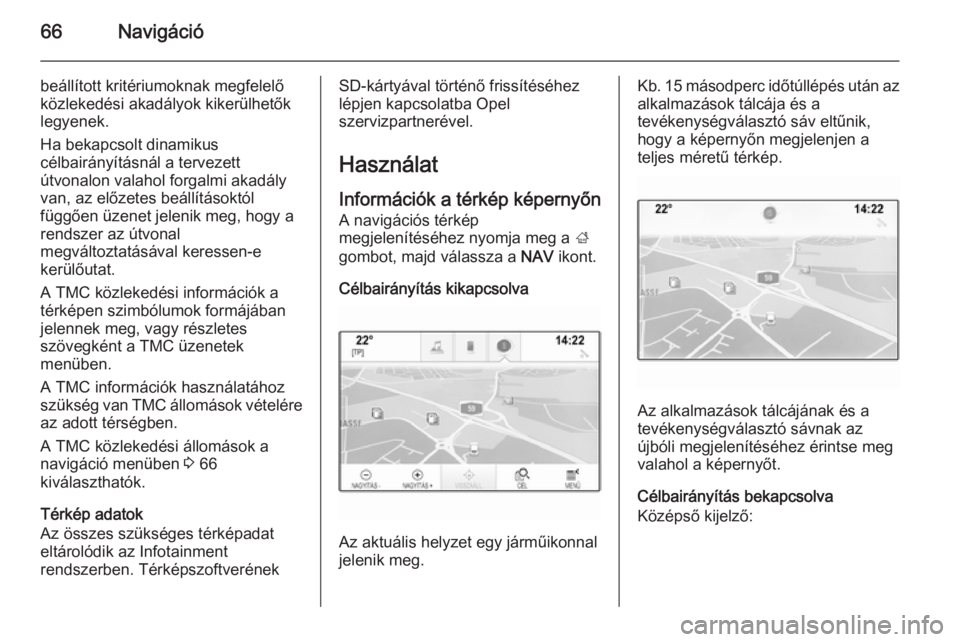
66Navigáció
beállított kritériumoknak megfelelő
közlekedési akadályok kikerülhetők
legyenek.
Ha bekapcsolt dinamikus
célbairányításnál a tervezett
útvonalon valahol forgalmi akadály
van, az előzetes beállításoktól
függően üzenet jelenik meg, hogy a
rendszer az útvonal
megváltoztatásával keressen-e
kerülőutat.
A TMC közlekedési információk a
térképen szimbólumok formájában
jelennek meg, vagy részletes
szövegként a TMC üzenetek
menüben.
A TMC információk használatához
szükség van TMC állomások vételére az adott térségben.
A TMC közlekedési állomások a
navigáció menüben 3 66
kiválaszthatók.
Térkép adatok
Az összes szükséges térképadat
eltárolódik az Infotainment
rendszerben. TérképszoftverénekSD-kártyával történő frissítéséhez
lépjen kapcsolatba Opel
szervizpartnerével.
Használat
Információk a térkép képernyőn
A navigációs térkép
megjelenítéséhez nyomja meg a ;
gombot, majd válassza a NAV ikont.
Célbairányítás kikapcsolva
Az aktuális helyzet egy járműikonnal
jelenik meg.
Kb. 15 másodperc időtúllépés után az alkalmazások tálcája és a
tevékenységválasztó sáv eltűnik,
hogy a képernyőn megjelenjen a
teljes méretű térkép.
Az alkalmazások tálcájának és a
tevékenységválasztó sávnak az
újbóli megjelenítéséhez érintse meg valahol a képernyőt.
Célbairányítás bekapcsolva
Középső kijelző:
Page 67 of 151
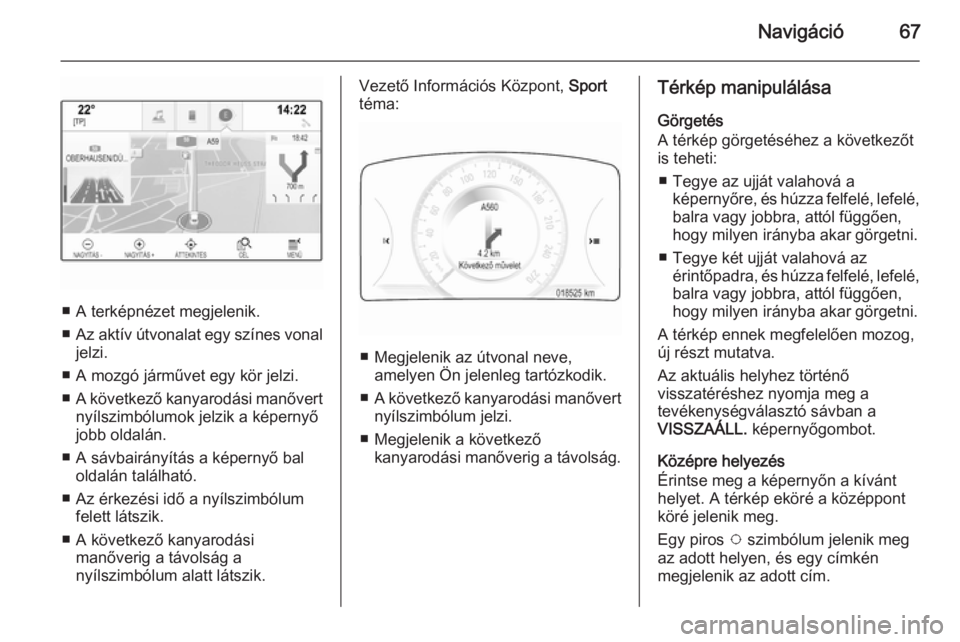
Navigáció67
■ A terképnézet megjelenik.
■ Az aktív útvonalat egy színes vonal
jelzi.
■ A mozgó járművet egy kör jelzi.
■ A következő kanyarodási manővert
nyílszimbólumok jelzik a képernyő
jobb oldalán.
■ A sávbairányítás a képernyő bal oldalán található.
■ Az érkezési idő a nyílszimbólum felett látszik.
■ A következő kanyarodási manőverig a távolság a
nyílszimbólum alatt látszik.
Vezető Információs Központ, Sport
téma:
■ Megjelenik az útvonal neve, amelyen Ön jelenleg tartózkodik.
■ A következő kanyarodási manővert
nyílszimbólum jelzi.
■ Megjelenik a következő kanyarodási manőverig a távolság.
Térkép manipulálása
Görgetés
A térkép görgetéséhez a következőt
is teheti:
■ Tegye az ujját valahová a képernyőre, és húzza felfelé, lefelé,
balra vagy jobbra, attól függően,
hogy milyen irányba akar görgetni.
■ Tegye két ujját valahová az érintőpadra, és húzza felfelé, lefelé,balra vagy jobbra, attól függően,hogy milyen irányba akar görgetni.
A térkép ennek megfelelően mozog, új részt mutatva.
Az aktuális helyhez történő
visszatéréshez nyomja meg a
tevékenységválasztó sávban a
VISSZAÁLL. képernyőgombot.
Középre helyezés
Érintse meg a képernyőn a kívánt
helyet. A térkép eköré a középpont
köré jelenik meg.
Egy piros v szimbólum jelenik meg
az adott helyen, és egy címkén
megjelenik az adott cím.
Page 68 of 151
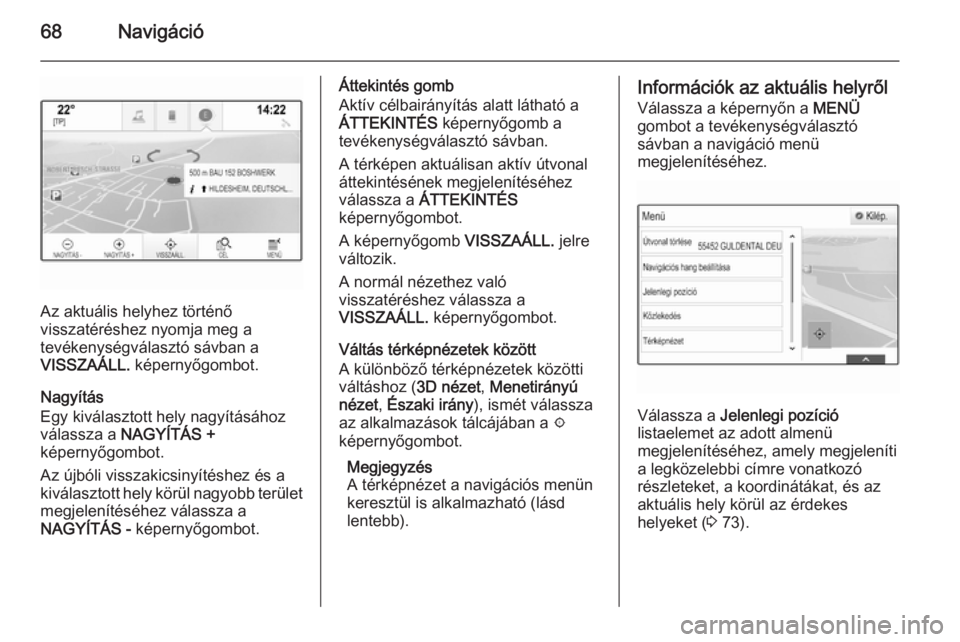
68Navigáció
Az aktuális helyhez történő
visszatéréshez nyomja meg a
tevékenységválasztó sávban a
VISSZAÁLL. képernyőgombot.
Nagyítás
Egy kiválasztott hely nagyításához
válassza a NAGYÍTÁS +
képernyőgombot.
Az újbóli visszakicsinyítéshez és a
kiválasztott hely körül nagyobb terület megjelenítéséhez válassza a
NAGYÍTÁS - képernyőgombot.
Áttekintés gomb
Aktív célbairányítás alatt látható a
ÁTTEKINTÉS képernyőgomb a
tevékenységválasztó sávban.
A térképen aktuálisan aktív útvonal
áttekintésének megjelenítéséhez
válassza a ÁTTEKINTÉS
képernyőgombot.
A képernyőgomb VISSZAÁLL. jelre
változik.
A normál nézethez való
visszatéréshez válassza a
VISSZAÁLL. képernyőgombot.
Váltás térképnézetek között
A különböző térképnézetek közötti
váltáshoz ( 3D nézet, Menetirányú
nézet , Északi irány ), ismét válassza
az alkalmazások tálcájában a x
képernyőgombot.
Megjegyzés
A térképnézet a navigációs menün
keresztül is alkalmazható (lásd
lentebb).Információk az aktuális helyről
Válassza a képernyőn a MENÜ
gombot a tevékenységválasztó
sávban a navigáció menü
megjelenítéséhez.
Válassza a Jelenlegi pozíció
listaelemet az adott almenü
megjelenítéséhez, amely megjeleníti
a legközelebbi címre vonatkozó
részleteket, a koordinátákat, és az
aktuális hely körül az érdekes
helyeket ( 3 73).
Page 69 of 151
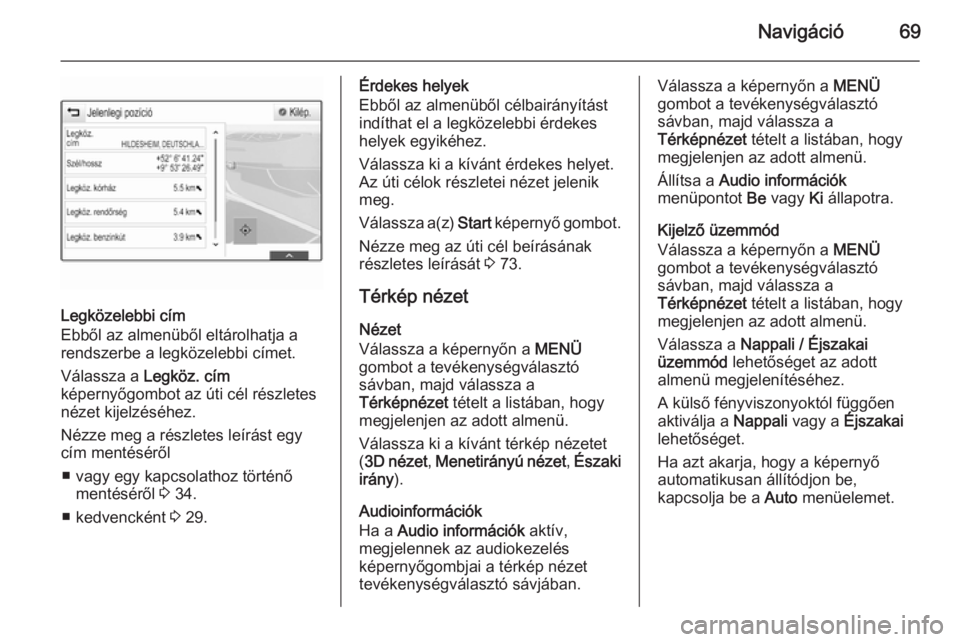
Navigáció69
Legközelebbi cím
Ebből az almenüből eltárolhatja a
rendszerbe a legközelebbi címet.
Válassza a Legköz. cím
képernyőgombot az úti cél részletes nézet kijelzéséhez.
Nézze meg a részletes leírást egy
cím mentéséről
■ vagy egy kapcsolathoz történő mentéséről 3 34.
■ kedvencként 3 29.
Érdekes helyek
Ebből az almenüből célbairányítást
indíthat el a legközelebbi érdekes
helyek egyikéhez.
Válassza ki a kívánt érdekes helyet.
Az úti célok részletei nézet jelenik
meg.
Válassza a(z) Start képernyő gombot.
Nézze meg az úti cél beírásának
részletes leírását 3 73.
Térkép nézet Nézet
Válassza a képernyőn a MENÜ
gombot a tevékenységválasztó
sávban, majd válassza a
Térképnézet tételt a listában, hogy
megjelenjen az adott almenü.
Válassza ki a kívánt térkép nézetet
( 3D nézet , Menetirányú nézet , Északi
irány ).
Audioinformációk
Ha a Audio információk aktív,
megjelennek az audiokezelés
képernyőgombjai a térkép nézet tevékenységválasztó sávjában.Válassza a képernyőn a MENÜ
gombot a tevékenységválasztó
sávban, majd válassza a
Térképnézet tételt a listában, hogy
megjelenjen az adott almenü.
Állítsa a Audio információk
menüpontot Be vagy Ki állapotra.
Kijelző üzemmód
Válassza a képernyőn a MENÜ
gombot a tevékenységválasztó
sávban, majd válassza a
Térképnézet tételt a listában, hogy
megjelenjen az adott almenü.
Válassza a Nappali / Éjszakai
üzemmód lehetőséget az adott
almenü megjelenítéséhez.
A külső fényviszonyoktól függően
aktiválja a Nappali vagy a Éjszakai
lehetőséget.
Ha azt akarja, hogy a képernyő
automatikusan állítódjon be,
kapcsolja be a Auto menüelemet.
Page 70 of 151
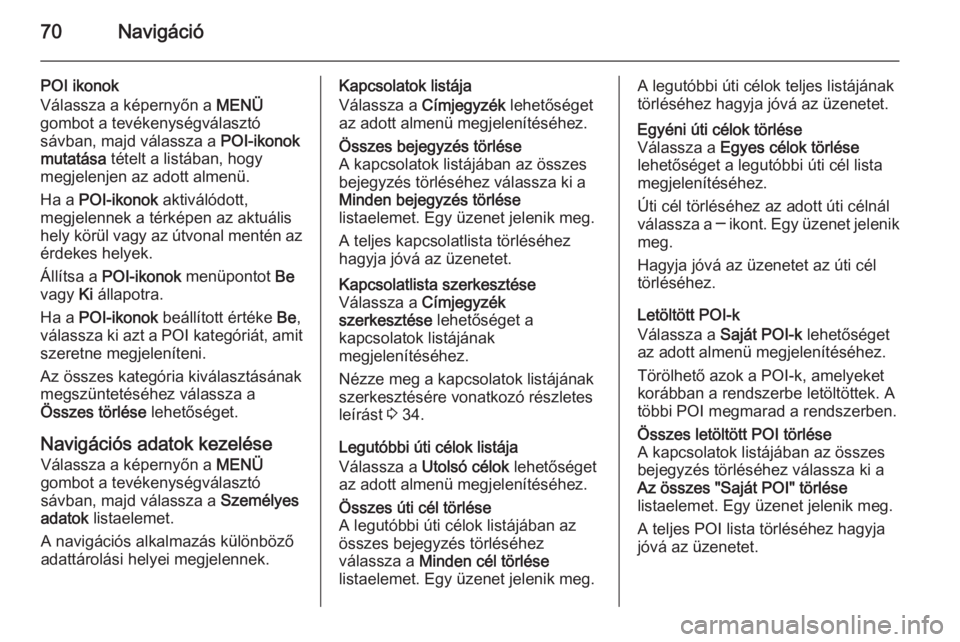
70Navigáció
POI ikonok
Válassza a képernyőn a MENÜ
gombot a tevékenységválasztó
sávban, majd válassza a POI-ikonok
mutatása tételt a listában, hogy
megjelenjen az adott almenü.
Ha a POI-ikonok aktiválódott,
megjelennek a térképen az aktuális
hely körül vagy az útvonal mentén az érdekes helyek.
Állítsa a POI-ikonok menüpontot Be
vagy Ki állapotra.
Ha a POI-ikonok beállított értéke Be,
válassza ki azt a POI kategóriát, amit
szeretne megjeleníteni.
Az összes kategória kiválasztásának
megszüntetéséhez válassza a
Összes törlése lehetőséget.
Navigációs adatok kezelése Válassza a képernyőn a MENÜ
gombot a tevékenységválasztó
sávban, majd válassza a Személyes
adatok listaelemet.
A navigációs alkalmazás különböző
adattárolási helyei megjelennek.Kapcsolatok listája
Válassza a Címjegyzék lehetőséget
az adott almenü megjelenítéséhez.Összes bejegyzés törlése
A kapcsolatok listájában az összes bejegyzés törléséhez válassza ki a
Minden bejegyzés törlése
listaelemet. Egy üzenet jelenik meg.
A teljes kapcsolatlista törléséhez
hagyja jóvá az üzenetet.Kapcsolatlista szerkesztése
Válassza a Címjegyzék
szerkesztése lehetőséget a
kapcsolatok listájának
megjelenítéséhez.
Nézze meg a kapcsolatok listájának
szerkesztésére vonatkozó részletes
leírást 3 34.
Legutóbbi úti célok listája
Válassza a Utolsó célok lehetőséget
az adott almenü megjelenítéséhez.
Összes úti cél törlése
A legutóbbi úti célok listájában az
összes bejegyzés törléséhez
válassza a Minden cél törlése
listaelemet. Egy üzenet jelenik meg.A legutóbbi úti célok teljes listájának
törléséhez hagyja jóvá az üzenetet.Egyéni úti célok törlése
Válassza a Egyes célok törlése
lehetőséget a legutóbbi úti cél lista
megjelenítéséhez.
Úti cél törléséhez az adott úti célnál
válassza a ─ ikont. Egy üzenet jelenik
meg.
Hagyja jóvá az üzenetet az úti cél
törléséhez.
Letöltött POI-k
Válassza a Saját POI-k lehetőséget
az adott almenü megjelenítéséhez.
Törölhető azok a POI-k, amelyeket
korábban a rendszerbe letöltöttek. A
többi POI megmarad a rendszerben.
Összes letöltött POI törlése
A kapcsolatok listájában az összes
bejegyzés törléséhez válassza ki a
Az összes "Saját POI" törlése
listaelemet. Egy üzenet jelenik meg.
A teljes POI lista törléséhez hagyja
jóvá az üzenetet.